1、首先我们将图片先复制一层。然后使用减淡工具,将范围改成中间调,曝光度调整到百分之五十。
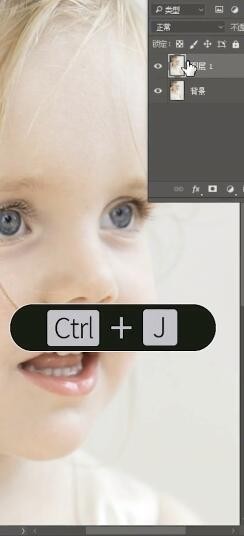

2、然后在眼珠的部分我们点一下,这边也是一样。

3、然后接着我们使用我们的这个椭圆选框工具,新建一个图层,画一个圆出来。shift加F六、羽化下选区,点击确定。


4、选择渐变工具,我们这边选择为白色向透明色渐变,点击确定,稍微拉下渐变,取消选区。

5、将这个刚刚画的小圆点不透明度适当降低一点,然后将它复制一层放在右眼组合一下,看效果。

时间:2024-10-24 10:33:14
1、首先我们将图片先复制一层。然后使用减淡工具,将范围改成中间调,曝光度调整到百分之五十。
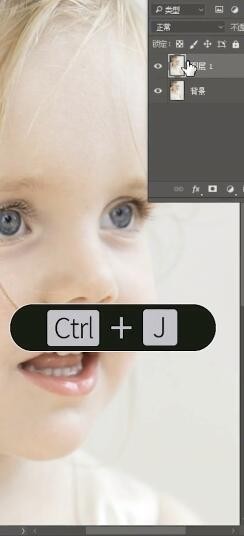

2、然后在眼珠的部分我们点一下,这边也是一样。

3、然后接着我们使用我们的这个椭圆选框工具,新建一个图层,画一个圆出来。shift加F六、羽化下选区,点击确定。


4、选择渐变工具,我们这边选择为白色向透明色渐变,点击确定,稍微拉下渐变,取消选区。

5、将这个刚刚画的小圆点不透明度适当降低一点,然后将它复制一层放在右眼组合一下,看效果。

